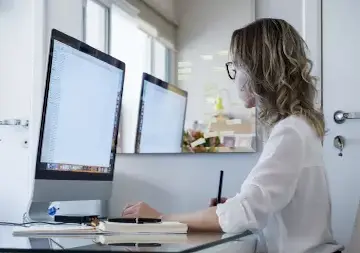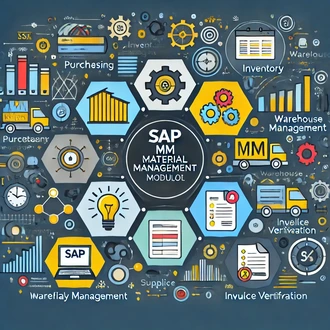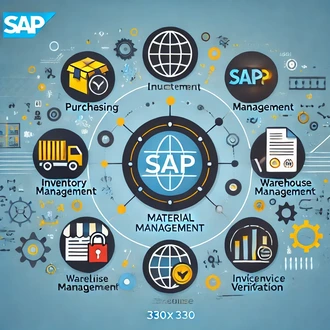Transcripción Creando tipos de imputación
Para iniciar observemos en la pantalla para crear una solicitud de pedido, en donde tenemos una solicitud con varios campos. Entre los campos de la solicitud tenemos el tipo de imputación.
Cuando damos clic en el mathcode del campo, podemos ver entonces el listado con los tipos de imputación configurados en el sistema. Cada uno de estos tiene sus características y propiedades. Por ejemplo, podemos seleccionar el tipo de imputación K, denominado Centro de coste.
Si ahora pulsamos en el botón ¨Verificar¨. Vemos entonces que nos dice que entremos la Cuenta mayor. Para continuar se cerramos la ventana del error.
Si nos fijamos, aquí vemos un conjunto de campos que están asociados a la imputación. Entre los cuales tenemos el campo Cuenta mayor. Vamos a proceder a informarlo con la cuenta ¨400000¨. Vemos después que también nos obliga a introducir el campo ¨Centro de coste¨. Luego de insertar el centro de coste con el valor 4220, verificamos nuevamente. Vemos entonces que la solicitud no contiene errores.
En dependencia del tipo de imputación se establecen ciertas condiciones en la solicitud. Veamos entonces como crear un tipo de imputación. Para esto vamos a proceder a abrir una nueva pantalla.
Ahora lo primero que haremos será ir sobre la entrada de transacciónes y ejecutar la transacción ¨SPRO¨. A continuación, vamos sobre el botón ¨IMG Referencia SAP¨, y lo pulsamos.
Ahora se nos abre la guía de implementación con todas las opciones de configuración del sistema. Para buscar la opción que nos permitirá crea un tipo de imputación vamos a seguir la siguiente ruta:
- Primero desplegamos ¨Gestión de materiales¨,
- Seguido vamos a ¨Compras¨,
- Y por último abrimos ¨Imputación¨.
Como vemos, aquí tenemos varias opciones. En este caso la que utilizaremos será la opción ¨Actualizar tipos de imputación¨. Recordemos que en el primer icono a la izquierda de la opción podemos encontrar una pequeña documentación.
Procedemos ahora a ejecutar la opción. A continuación, se nos muestra una pantalla donde tenemos un listado co todos los tipos de imputación existentes en el sistema.
Aquí vamos a proceder a crear un nuevo tipo de imputación, para esto debemos seleccionar un tipo de imputación que sea similar al nuevo tipo que crearemos. En este caso vamos a seleccionar el tipo de imputación ¨K¨.
Una vez seleccionado, procedemos a ir sobre la opción ¨Copiar como¨, y pulsamos. Primeramente, tenemos los datos generales del tipo de imputación.
Aquí debemos cambiar la clave del tipo imputación por otra que no exista en el sistema. Vamos entonces a borrar la ¨K¨, y vamos a entrar la letra ¨L¨. Para diferenciarla vamos a agregar una L al final de la denominación.
Más abajo tenemos este apartado denominado ¨Información detallada¨, aquí se indican diferentes parámetros que determinan el comportamiento del sistema al realizar operaciones de entrada de mercancía o registro de factura sobre la posición del documento.
Por ejemplo, en el campo ¨Imputación Modificable¨ se determina si en un pedido vamos a poder modificar la imputación una vez realizada una entrada de mercancía o una recepción de factura.
En este campo denominado ¨Contabilización consumo¨, se determina el tipo de contabilización de consumos.
En el campo ¨Distribución¨ se determina para los casos de compras compartidas como se realizará la distribución, si en forma simple o múltiple.
En el campo ¨Imputación modificable en la RF¨ se determina si la recepción de factura puede modificar la imputación de una posición del Pedido tomado como referencia.
En el campo ¨Modificación cuenta¨ se determina la cuenta contable según la operación a realizar.
Este otro campo denominado ¨Derivar de imputación¨ es para determinar la imputación a partir de la cuenta contable obtenida. Este campo de aquí, se determina si tenemos una imputación simple o múltiple por defecto. Si queremos que un tipo de imputación siempre proponga un stock especial, lo podemos indicar aquí en ¨Stock especial¨.
En el campo ¨Entrada de mercancías¨ se indica si la posición está vinculada a una entrada de mercancía.
En el campo ¨EM no valorada¨ se determina si la valoración de las mercancías se ha de hacer al recibir la factura, y no en la entrada de mercancía.
En este otro campo denominado ¨Recepción facturas¨ podemos indicar si se ha de recibir una factura de la posición, es decir, cuando está desmarcado indica que será una entrada gratuita, sin factura.
En este caso vamos a dejar todos estos atributos con los mismos valores. Veamos ahora el apartado que tenemos debajo con el nombre de ¨Campos¨.
Aquí se configuran los campos que van a aparecer en cada tipo de imputación, su obligatoriedad o no, si son o no modificables, etc. Por ejemplo, para este tipo de imputación vemos que es obligatorio el Centro de coste y la Cuenta de Mayor. Cada tipo de imputación tendrá su propia lógica de campos según el objeto de imputación que se esté utilizando.
Es decir, los campos de entrada obligatoria por lógica deben ser aquellos a los cuales se impute, y los demás podrán ser "Optativos", "Suprimidos" u "Opcionales", en dependencia del tipo de imputación.
Como vemos, tenemos los campos Centro de coste, y Cuenta mayor como obligatorios. Tenemos también otros tres campos con entrada opcional. Si quisiéramos, por ejemplo, que el campo destinatario fuera obligatorio para este tipo de imputación, podemos marcarlo con entrada obligatoria.
Una vez terminado de configurar el tipo de imputación, procedemos entonces a ir sobre el botón ¨Tomar¨, y lo pulsamos. Vemos entonces que se ha creado el tipo de imputación ¨L¨. Pero para que persistan los cambios debemos grabarlos. Así que vamos sobre el botón ¨Grabar¨, y pulsamos. Vemos que se genera la orden de transporte de forma correcta, procedemos entonces a pulsar en ¨Continuar¨.
Para finalizar vamos a comprobar que el nuevo tipo de imputación está disponible en el sistema. Para esto vamos a regresar a la pantalla donde se crean las solicitudes de pedido, así que vamos a cerrar esta pantalla.
Aquí vamos a ir sobre el campo de ¨Tipo de imputación¨, y vamos a pulsar el mathcode a la derecha. Como vemos aquí tenemos el tipo de imputación que hemos creado. En la práctica es poco usual que se tenga que crear un nuevo tipo de imputación, ya que con las existentes se cubren la mayoría de los escenarios posibles.
Creación de documento con imputación.
Las imputaciones se pueden realizar sobre cualquier tipo de Solicitud de Pedido (SolPed). Para ello, es necesario completar la columna de imputación, identificada con la letra «I».
Cuando la imputación está vacía, se indica que ese item va a stock pero para imputarlo a un sitio diferente hay que informar esta columna con un valor. Por ejemplo el valor «F» corresponde a una Orden de Pedido.
Cada tipo de imputación obligará a informar ciertos campos como la Cuenta de Mayor y Orden. Si no se ingresa alguno de los datos obligatorios se mostrará un mensaje de error, tal como se ve en la siguiente imagen:
Cuando ya se han informado todos los campos solicitados, hay que proceder a guardar los cambios realizados en el documento. Las transacciónes para trabajar con los documentos de SolPed son:
- ME51N -
creando tipos imputacion